Laatst geupdate op

Als u van tevoren weet of uw harde schijf defect is, kunt u tijd, geld en veel gedoe besparen. Hier zijn een paar tools om de gezondheid van uw schijf te controleren.
In 2013 schreven we over het controleren of uw harde schijf gaat slecht. Hoewel veel computers solid-state harde schijven hebben, alle harde schijven mislukken uiteindelijk. Je zou moeten zijn een back-up van uw gegevens maken om je voor te bereiden op die mogelijkheid. Hier is een lijst met updates, tools en opties om erachter te komen of het controlelampje op je harde schijf brandt. Controleer uw back-up voordat u een van deze tests uitvoert. Als uw schijf onbetrouwbaar is, is het mogelijk dat deze tests hem over de rand kunnen duwen.
De meeste schijven hebben mogelijkheden voor zelfcontrole, analyse en rapportagetechnologie (SMART). De computer kan de schijf controleren voordat deze wordt opgestart, maar doet dat niet. Om enkele bizarre redenen is bij veel computers die functie echter uitgeschakeld.
U moet weten hoe u bij de fabrikant kunt komen BIOS- of UEFI-opstartscherm en in de instellingen van de harde schijf SMART-monitoring inschakelen. Elk bedrijf en elke build kan anders zijn, dus u moet onderzoeken of uw computer die instelling ondersteunt.
Diagnostiek van computerfabrikant
Terwijl u met die opstartinstellingen aan het knoeien bent en onderzoek doet, zult u waarschijnlijk een diagnostische test vinden. Nogmaals, elk bedrijf heeft een iets andere manier om de test uit te voeren. Meestal heb je een korte test die een paar seconden duurt. Dat controleert alleen op SMART-fouten. Dan zie je een lange of willekeurige test. Dat kan wel een uur duren. Als al deze slagen, is uw harde schijf waarschijnlijk in orde, maar niet altijd. We zullen dat later bespreken.
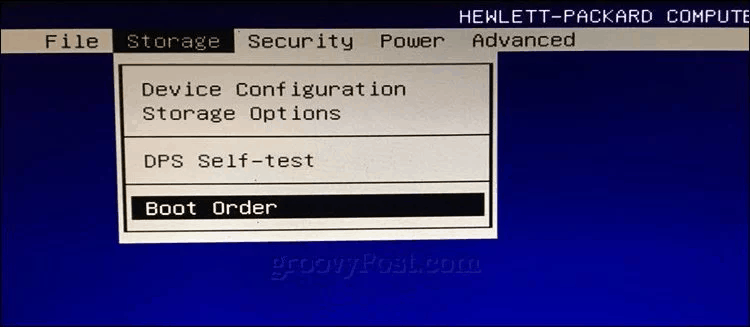
Als uw harde schijf defect raakt en bij uw computer is geleverd, is het tijd om uw garantie te controleren. Hoewel uw schijf mogelijk afkomstig is van Western Digital of Toshiba, dekt de plaats waar uw computer is gebouwd meestal de schijf. Ze zijn niet verantwoordelijk voor de gegevens op de schijf, dus zorg ervoor dat u een back-up maakt.
Als je dat bent verving de schijf in uw computer door een SSD of heeft u besloten om te upgraden, dan krijgt u garantie op de fabrikant van de schijf, niet op de computer. Als de schijf nog steeds onder de garantie valt, voert u hun diagnose uit, omdat het onwaarschijnlijk is dat ze de schijf zullen vervangen zonder de uitvoer van die test. Als uw schijf echter nog niet is mislukt, kunt u de testtools nog steeds downloaden van de website van de fabrikant en uw schijf testen. Gebruik voor Seagate de ZEE Gereedschap, Hebben Hitachi en Western Digital HGSTen Samsung gebruikt Goochelaar.
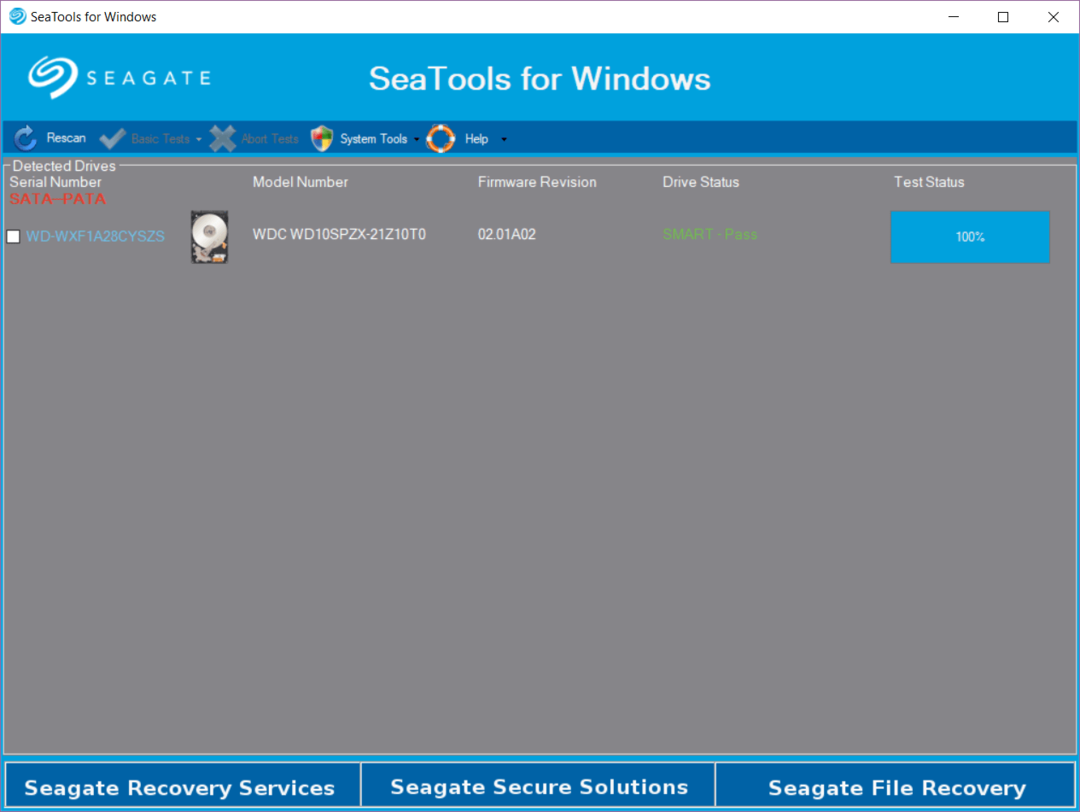
In onze 2013 kijk naar deze tools, Austin vermeldt dat hij de tools van de fabrikant verkiest, ondanks wat "de meeste hype-sites en ontwikkelaars die er zijn, je zullen vertellen". Dat is één gezichtspunt. Als het gaat om de gegevens die uw gegevens bevatten, kunt u het beste meer dan één test uitvoeren. Een fabrikant heeft bijvoorbeeld een beetje gevestigde interesse om te zeggen dat je harde schijf in orde is. Als de programma's gratis zijn, waarom voert u dan niet meer dan één test uit?
Als je schijf verdacht is, is het laatste dat je wilt doen er meer dingen aan toevoegen. Dat is waar draagbare programma's van pas komen. Ze lopen van een USB-flashstation (bekijk onze suggereerde apps om op een draagbare schijf te bewaren en hoe pas uw schijf aan).
Een van de meest populaire apps die er zijn, althans in de technische gemeenschap, is Crystal Disk Info. Het laadt snel en geeft u direct een analyse. Blauw betekent dat alles goed is, terwijl rood of geel problemen aangeeft. Het voert geen geavanceerde tests uit; het leest slechts enkele gegevens van de schijf.

De volgende stap van Crystal Disk-info is HDD-scan. Het geeft u dezelfde informatie als Crystal Disk, maar voert ook lees- / schrijftests uit. Dat laat u weten of uw schijf slechte sectoren heeft of zich gewoon niet goed gedraagt. Ik hou van de lay-out van dit programma, maar voor ruwe data gaat er niets boven GSmartControl. Het draait op elk besturingssysteem dat er is en voert tientallen tests voor je uit.
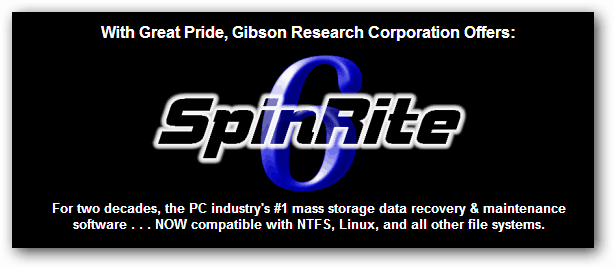
Zoals eerder beschreven, Spinrite is de tool die geavanceerde professionals gebruiken om hun schijven te testen. Aangezien het $ 89 is, kunt u, als u een consument bent, uw schijf net zo goed vervangen voor dat bedrag. Deze tool test niet alleen schijven, maar helpt ook bij het voorspellen van problemen en het herstellen van schijfstoringen. Als u computerondersteuning voor de kost doet, kunt u ook de Malwarebytes toolset. Dat is wat ik gebruik om de harde schijven van clients te controleren.

Zelfs als uit al deze tests blijkt dat je schijf in orde is, wil dat nog niet zeggen dat hij veilig is. Onbetrouwbare schijven mislukken onbetrouwbaar. Ik heb genoeg schijven zien passeren, maar kan nog steeds niet betrouwbaar gegevens lezen of schrijven. Ze worden zonder reden willekeurig vergrendeld. Als uw harde schijf meer dan drie jaar oud is, is de kans groter dat de schijf defect raakt, maar de softwaretools kunnen deze niet zien. Natuurlijk kunt u meer tests uitvoeren, maar op een gegeven moment zult u zich realiseren dat de kosten van schijven relatief laag zijn in vergelijking met het risico op gegevensverlies. Als het echter onder de garantie valt, moet u misschien bewijzen dat uw mening belangrijker is dan de gegevens die hun test laat zien.
Als je dit artikel leest, vraag je je waarschijnlijk af of je harde schijf niet werkt. Maak een back-up van uw gegevens voordat u deze tests uitvoert! Deze tests kunnen ervoor zorgen dat een harde schijf defect raakt. Als u uw schijf niet vertrouwt, vervang dan de schijf! Gebruik zowel een cloudgebaseerde oplossing als Backblaze evenals oplossingen ingebouwd in Windows.



